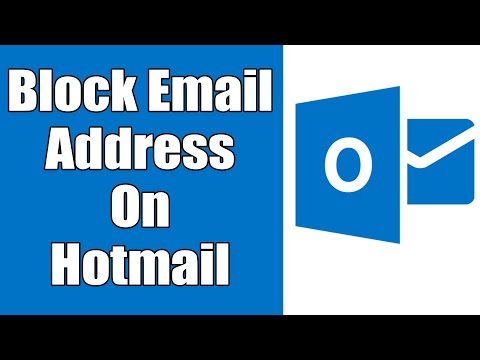স্ক্রিবিড একটি দুর্দান্ত পরিষেবা যা লেখকদের তাদের নথি মানুষের সাথে ভাগ করতে দেয়। এটির নিরাপত্তা ব্যবস্থা রয়েছে যা চুরি এবং জলদস্যুতা থেকে রক্ষা করতে সহায়তা করে এবং সাবস্ক্রাইব করা সদস্যদের সম্পূর্ণরূপে একটি নথি মুদ্রণ করতে সক্ষম করবে। Scribd ডকুমেন্ট প্রিন্ট করার জন্য, আপনার অবশ্যই একটি Scribd অ্যাকাউন্ট থাকতে হবে। আপনার একবার অ্যাকাউন্ট হয়ে গেলে, ধাপ 1 এ যান।
ধাপ
2 এর অংশ 1: আপনার স্ক্রিবিড অ্যাকাউন্টে লগ ইন করুন

ধাপ 1. Scribd ওয়েবসাইটে যান।
আপনার কম্পিউটারের ওয়েব ব্রাউজারে, একটি নতুন ট্যাব খুলুন এবং অ্যাড্রেস বারে www.scribd.com লিখুন। ওয়েবসাইটের দিকে যেতে আপনার কীবোর্ডে "এন্টার" টিপুন।

পদক্ষেপ 2. আপনার অ্যাকাউন্টে লগ ইন করুন।
স্ক্রিবিড হোম পেজে, আপনি উপরের ডানদিকে "লগ ইন" বোতামটি দেখতে পাবেন। লগ-ইন স্ক্রিন প্রদর্শিত করতে এটিতে ক্লিক করুন। আপনি লগ ইন করার জন্য আপনার ফেসবুক অ্যাকাউন্ট ব্যবহার করতে পারেন অথবা আপনি আপনার ব্যবহারকারীর নাম এবং পাসওয়ার্ড ব্যবহার করতে পারেন।
- যদি আপনি আপনার ব্যবহারকারীর নাম এবং পাসওয়ার্ড ব্যবহার করতে চান, তাহলে বাম দিকে আপনার ই-মেইল ঠিকানা বা ব্যবহারকারীর নাম এবং ডানদিকে স্ক্রিবিড অ্যাকাউন্টের পাসওয়ার্ড লিখুন।
- যখন আপনি লগ-ইন বিশদ বিবরণ প্রবেশ করা শেষ করেন, নীচে "লগ ইন" বোতাম টিপুন।
2 এর 2 অংশ: একটি স্ক্রিবিড ডকুমেন্ট প্রিন্ট করা

ধাপ 1. একটি নথির জন্য অনুসন্ধান করুন।
স্ক্রিবডে লগ ইন করার সময়, আপনি যদি একটি নথি পড়তে পারেন এবং আপনার কম্পিউটারে ডাউনলোড করতে পারেন যদি লেখক দর্শকদের নথি ডাউনলোড করার অনুমতি দেন। পৃষ্ঠার শীর্ষে অনুসন্ধান বার ব্যবহার করে একটি নথি দেখুন। আপনি যে ডকুমেন্টটি ডাউনলোড করতে চান তার নাম লিখুন এবং "এন্টার" টিপুন।

পদক্ষেপ 2. নথি দেখুন।
যখন ফলাফল আসে, নথির থাম্বনেইল বা নথির ছবিতে ক্লিক করুন। এটি আপনাকে পূর্বরূপ পৃষ্ঠায় নিয়ে যাবে যেখানে আপনি লেখকের কতটুকু দেখতে চান তার উপর নির্ভর করে আপনি নথির একটি সীমিত অংশ দেখতে পাবেন।

ধাপ 3. ডকুমেন্ট ডাউনলোড করুন।
পৃষ্ঠার উপরের ডান কোণে কমলা ডাউনলোড বাটনে ক্লিক করুন। এটি আপনাকে ডাউনলোড পৃষ্ঠায় নিয়ে যাবে।
- ডকুমেন্টটি ডাউনলোড করতে সক্ষম হওয়ার জন্য আপনাকে Scribd- এ সাবস্ক্রাইব করতে হবে।
- পৃষ্ঠার নীচে "এখনই ডাউনলোড করুন" বোতামে ক্লিক করুন। ডাউনলোড শুরু করা উচিত; এটি শেষ হওয়ার জন্য অপেক্ষা করুন।

ধাপ 4. ডাউনলোড করা ফাইলটি খুলুন।
আপনার ব্রাউজারের নীচে ডাউনলোড করা ফাইলটি ক্লিক করুন (এটি পিডিএফ বা ডকএক্স ফর্ম্যাট হতে পারে, আপনার পছন্দের উপর নির্ভর করে)। এটি ডাউনলোড করা নথিটি খুলবে।

পদক্ষেপ 5. ডকুমেন্টের প্রিন্ট সেটিংসের দিকে যান।
উপরের মেনু বারে "ফাইল" এ ক্লিক করুন। তারপরে ড্রপ-ডাউন মেনুর নীচে "মুদ্রণ" এ ক্লিক করুন। মুদ্রণ সেটিংস উইন্ডো প্রদর্শিত হবে।

ধাপ 6. ডকুমেন্ট প্রিন্ট করুন।
ডকুমেন্টের হার্ড কপি মুদ্রণ শুরু করতে নীচে-ডান কোণে "মুদ্রণ" এ ক্লিক করুন।